PCには単一のグラフィックカードを搭載することも、PCに搭載することもできますグラフィックカードと専用GPUがあります。それはすべてあなたが買うものに依存します。専用GPUを搭載したPCはコストがかかりますが、搭載されていないPCよりも機能が向上します。ゲームやグラフィックを多用する他のアプリを実行する場合は、GPUを使用してスムーズに実行する必要があります。アプリが高性能グラフィックカードを使用する必要がある場合、自動的に使用するか、Windows 10が使用するグラフィックカードを決定します。アプリにGPUの使用を強制する必要がある場合、デスクトップアプリであり、GPUのコントロールパネルにアプリを強制的に実行するオプションがある場合は可能です。
UWPアプリに強制的にGPUを使用させる必要がある場合、デスクトップアプリで使用できる方法と同じ方法を使用できない場合があります。 GPUのコントロールパネルがサポートしていないか、UWPアプリを選択できない場合があります。ただし、Windows 10を使用している場合は、OSを介して強制的に変更できます。
UWPアプリにGPUを使用させる
設定アプリを開き、設定のシステムグループに移動します。 [表示]タブを選択し、[グラフィック設定]オプションを探します。

グラフィック設定画面で、[プリファレンスを設定するアプリを選択]の下のドロップダウン。タイプで[ユニバーサルアプリ]を選択し、次のドロップダウンを開きます。システムにインストールされているすべてのUWPアプリのリストが表示されます。 GPUで実行するアプリを選択し、[追加]をクリックします。
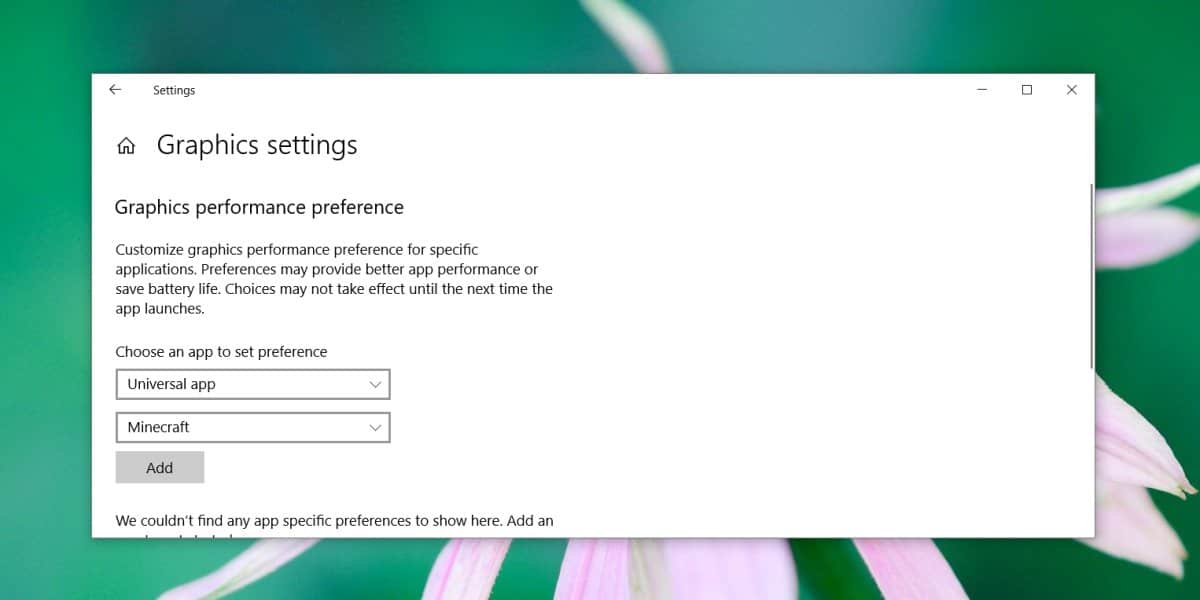
アプリを追加したら、それを選択してクリックします「オプション」。ポップアップが開き、アプリの実行に使用するグラフィックカードを選択できます。アプリにGPUの使用を強制する[高性能]オプションを選択します。 [保存]をクリックして、アプリを開きます。
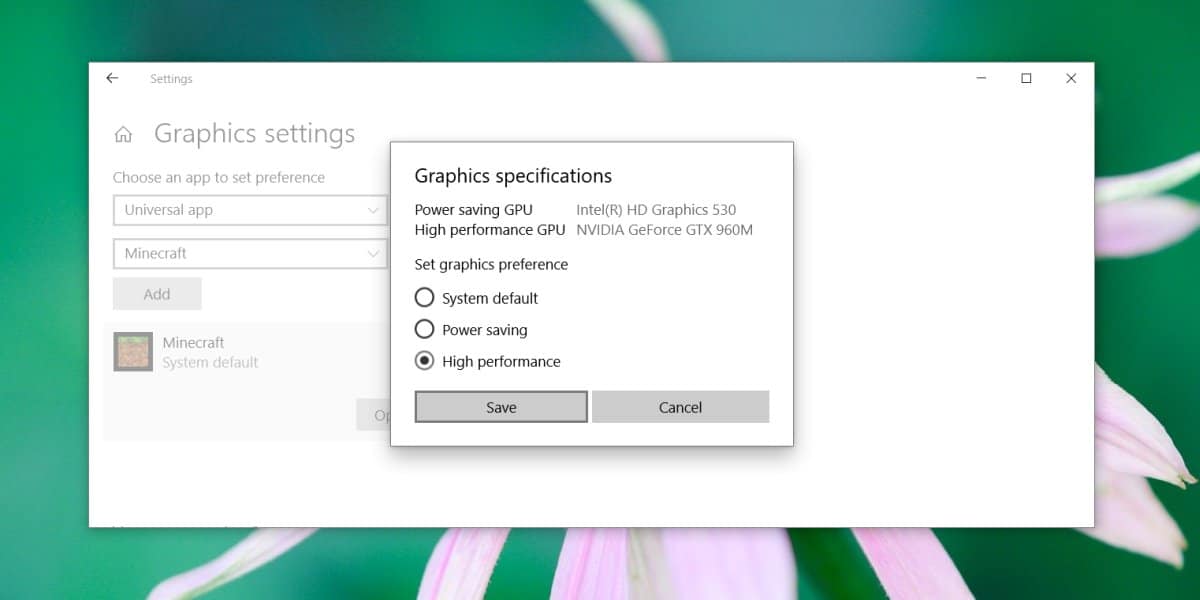
タスクマネージャーから、アプリで使用されているグラフィックカードを確認できます。タスクマネージャーを開き、[プロセス]タブでアプリを探します。それを選択し、GPUエンジンの列を見てください。
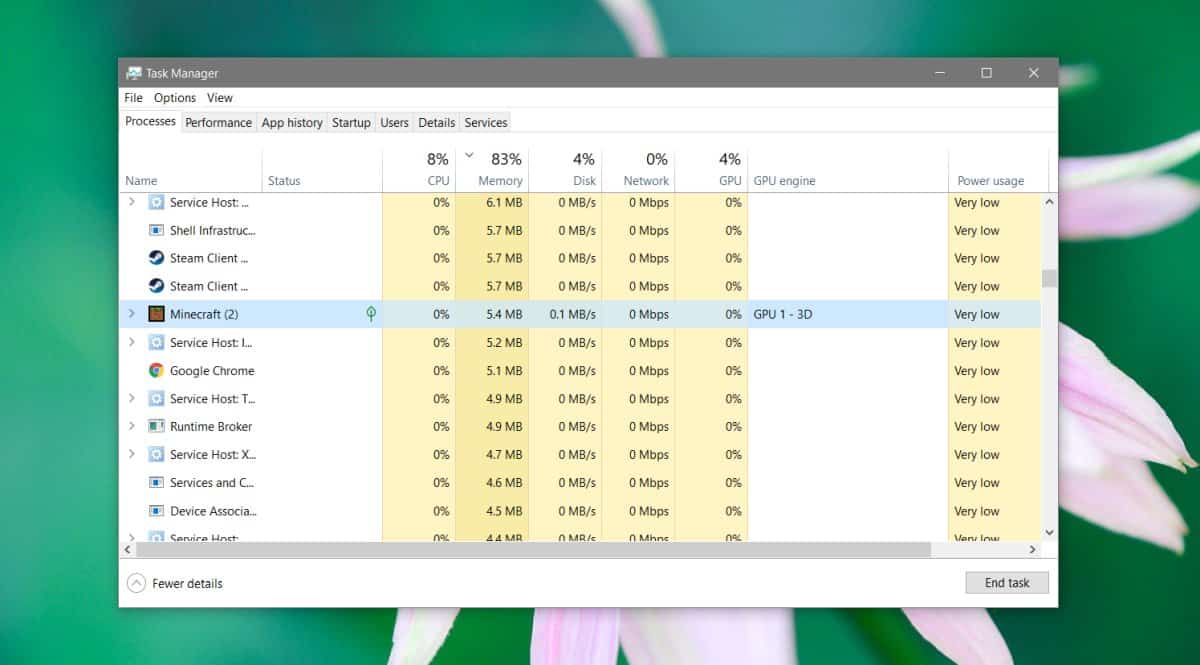
この設定はWindows 10によって課されているため、ハンドオフが行われるには少し時間がかかるようです。テスト中にMinecraftを初めて実行したとき、タスクマネージャーはオンボードグラフィックスカードであるGPU 0を使用していることを示しましたが、ゲームのホーム画面が読み込まれるまでにGPU 1を使用していました。













コメント